CAD图层线宽无法修改怎么解决?
设·集合小编 发布时间:2023-03-16 16:31:11 1720次最后更新:2024-03-08 11:21:28
CAD是一项非常实用的计算机辅助设计软件,相信有部分小伙伴在使用CAD的途中发现CAD的图层线宽无法修改的情况,那么遇到这种问题要怎么解决呢?其实很简单,下面就给大家分享下具体的解决方法,希望能帮助到大家,感兴趣的小伙伴可以关注了解一下。
工具/软件
电脑型号:联想(lenovo)天逸510s; 系统版本:Windows10; 软件版本:CAD2013
方法/步骤
第1步
打开Auto CAD软件

第2步
点击【图层】中的【图层特性】

第3步
点击【新建图层】,也可以使用快捷键alt n

第4步
建立新图层后在线宽处点击,弹出“线宽”选择框,选择一个想要的线宽。


第5步
点击【置为当层】,将新建立的图层置为当前图层。

第6步
用圆工具画出一个圆形图案。

第7步
此时如果显示的线宽依然是默认线宽,并没有显示变粗,可以在工具栏中找到【显示线宽】,打开它即可使图形显示线宽。
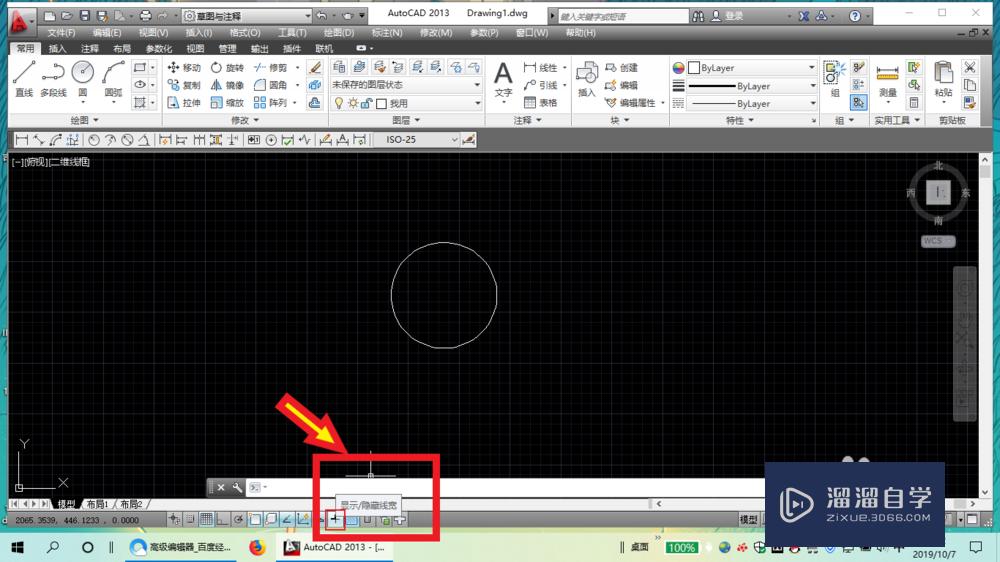
第8步
打开【显示线宽】后的图形,线宽得到显示。

温馨提示
以上就是关于“CAD图层线宽无法修改怎么解决?”全部内容了,小编已经全部分享给大家了,还不会的小伙伴们可要用心学习哦!虽然刚开始接触CAD软件的时候会遇到很多不懂以及棘手的问题,但只要沉下心来先把基础打好,后续的学习过程就会顺利很多了。想要熟练的掌握现在赶紧打开自己的电脑进行实操吧!最后,希望以上的操作步骤对大家有所帮助。
相关文章
广告位


评论列表